כיצד לתקן שגיאת מסך שחורה של Maneater ושגיאת קריסה של מנוע לא אמיתי
משחקים / / August 05, 2021
במדריך זה נעזור לך לתקן את הבעיות עם מסך שחור ומנועי קריסה של מנוע במשחק Maneater. הכניסה האחרונה לז'אנר משחקי התפקידים הפעולה, יש לה משהו חדש וייחודי להציע. אתה לוקח את התפקיד של כריש שור נקבה עם רק דבר אחד בראש - נקמה. הכריש ואמה הותקפו על ידי הדייג בגיל צעיר. בעוד הכריש נאלץ להתמודד עם פיו מעוות, אמה איבדה את חייה. זה הכעיס את הדמות וזה נתן למסע שלה לנקום את הנקמה האולטימטיבית בהריגה זו. בהקשר זה, אתה יכול להשתמש בסוגים שונים של התקפות מיוחדות שיש לך, וגם יכול לקחת קצת רמז מהסביבה, כגון שימוש בדגי החרב כחנית.
המשחק כמעט נחת על משתמשי Windows, Xbox One ו- PS4, ואילו עבור Nintendo Switch ההמתנה התארכה מעט. אבל גם אז, המשתמשים בפלטפורמות האמורות לא מסוגלים ליהנות מהמשחק כפי שהיו אוהבים. זה לא קשור למשחקיות, זה מציע חוויות משחק עוצרות נשימה. העניין הוא שהמשחק כבר עמוס בכמה בעיות. מלכתחילה אנו רואים תלונות על קריסות מסך שחור ומנוע לא מנוע 4 בזמן משחק המשחק Maneater. שני הנושאים הללו די מרגיזים בלשון המעטה. לכן, היום נפרט את כל התיקונים האפשריים הקשורים לשגיאות אלה. עקוב אחרי.

כיצד לתקן שגיאת קריסה של Maneater Screen Black ו- Unreal Engine 4
שתי הבעיות מפריעות למשתמשים רבים מאז השקת המשחק. בואו ניתן תשומת לב ראויה לשתי הבעיות הללו וגם לבדוק את השלבים לתיקונן. נתחיל בטיפול בבעיית המסך השחור ואחריו קריסת המנוע. בואו נתחיל.
כיצד לתקן את בעיות המסך השחור ב- Maneater
ובכן, ראינו בעיה זו עם מגוון רחב של משחקים, ולמרבה הצער, היא עשתה את דרכה גם לכאן. מה שקורה הוא כאשר המשתמש משיק את המשחק, כל מה שהם שומעים הוא האודיו שבמשחק וצליל הסמן הנע, אך בצד התצוגה כל אלה מכוסים מתחת למסך שחור. אז מה התיקון של הבעיה הזו?
מוזר ככל שזה נשמע, אך משחק המשחק במצב חלון מתקן את הבעיה הזו. לשם כך, ברגע שאתה מפעיל את המשחק, לחץ על צירופי המקשים Alt + Enter. זה יגרום למשחק לעבור למצב חלון. כעת שנה את הרזולוציה לרזולוציית התצוגה שלך, ותוכל להפעיל את Maneater ללא בעיות מסך שחור.
אם זה לא פותר את זה, כדאי לשקול לעדכן גם את מנהל ההתקן הגרפי. אם אתה משתמש במנהל גרפיקה מיושן, הוא יתנגש עם התנהלותו הרגילה של המשחק. לכן תמיד מומלץ לעדכן את מנהלי ההתקנים לגרסה האחרונה. כך ניתן לעשות זאת:
- הפעל את מנהל ההתקנים מתפריט התחל. תוכל גם ללחוץ לחיצה ימנית על סמל Windows ולבחור אותו.
- לאחר מכן, תחת מנהל ההתקנים, לחץ על מתאם תצוגה כדי להרחיב אותו.
- לחץ באמצעות לחצן העכבר הימני על כרטיס המסך הייעודי שלך ובחר עדכן מנהלי התקנים.
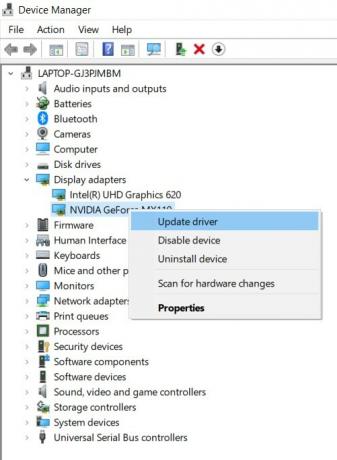
- במסך הבא שיופיע בחר חיפוש אוטומטי אחר מנהל ההתקן הגרפי המעודכן.
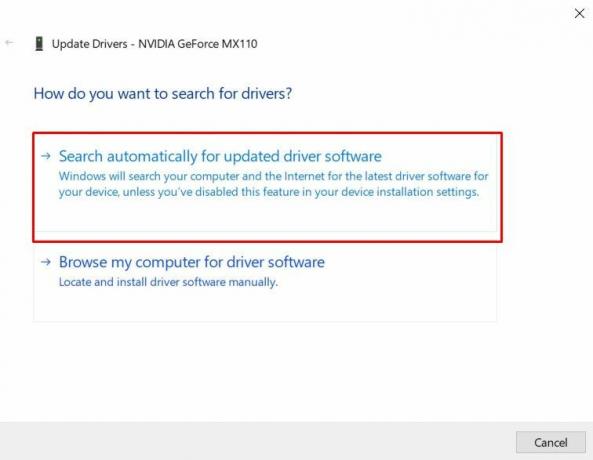
- Windows יחפש אחר מנהלי ההתקנים המעודכנים ויחיל אותם. לאחר שתסיים, הפעל מחדש את המחשב והפעל את Maneater, נושא המסך השחור יתוקן.
- מצד שני, על פי הדיווחים, חלק מהמשתמשים תיקן את הבעיה על ידי החזרת הנהגים שלהם חזרה לגרסה הקודמת. לשם כך, לחץ באמצעות לחצן העכבר הימני על שם הנהג ובחר מאפיינים. לאחר מכן עבור לכרטיסייה מנהל התקן ובחר מנהל התקן החזר.
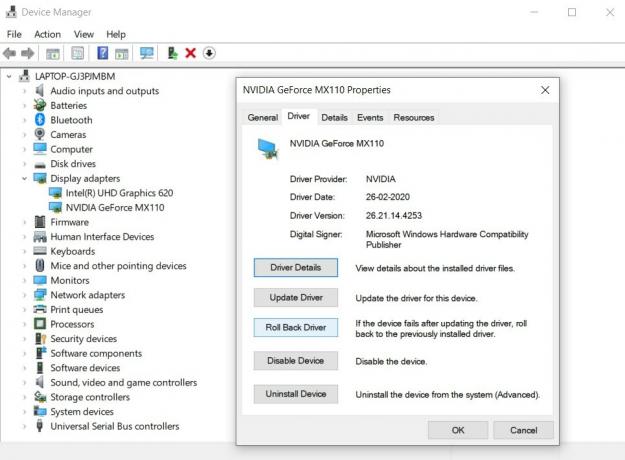
תיקון קריסת מנוע לא אמיתי
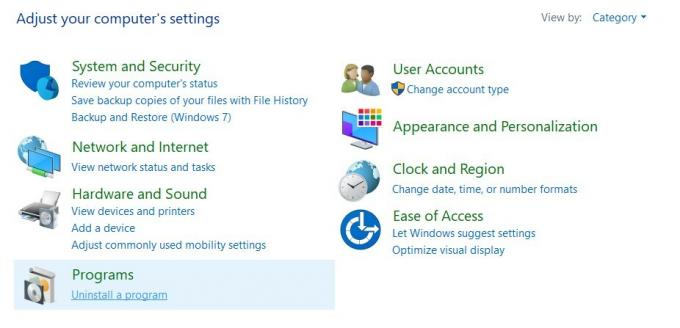
מלבד השגיאה שהוזכרה לעיל, קריסת מנוע לא אמיתית היא עוד שגיאה די נפוצה בפני שחקני Maneater. הם מתקבלים בשגיאה זו ברגע שהם משיקים את המשחק. השגיאה, מתברר, קשורה ל- Duet Display, תוכנת צד שלישי. אז התיקון הוא לעבור אל לוח הבקרה> תוכניות ותכונות> בחר תצוגת דואט> לחץ על הסר התקנה. לאחר שתסיים, הפעל מחדש את המחשב והדבר אמור לתקן את בעיית הקריסה של מנוע Unreal Engine.
אז עם זאת, אנו מסכמים את המדריך כיצד לתקן את המסך השחור ואת נושא תאונת המנוע הלא אמיתית במאנטר. רשמנו שיטות שונות כפתרונות הפוטנציאליים לבעיות אלה, שתיהן צריכות לתקן את השגיאות הנ"ל. בהערה זו, הנה כמה טיפים וטריקים לאייפון, טיפים וטריקים למחשב, ו טיפים וטריק של Android שאתה צריך לבדוק גם כן.



